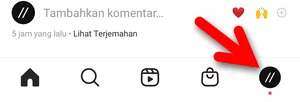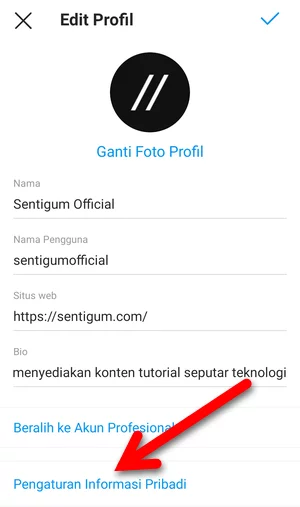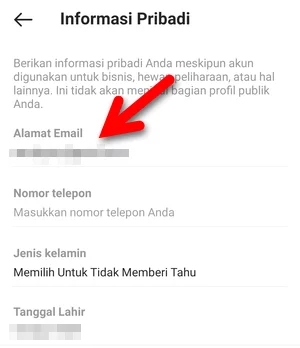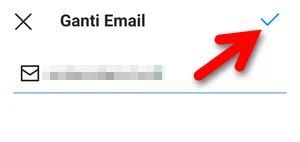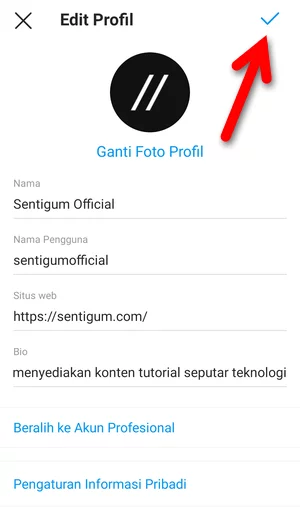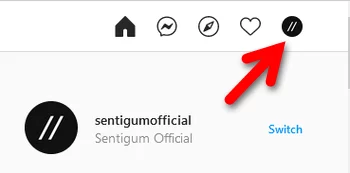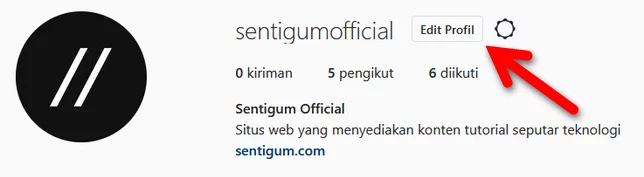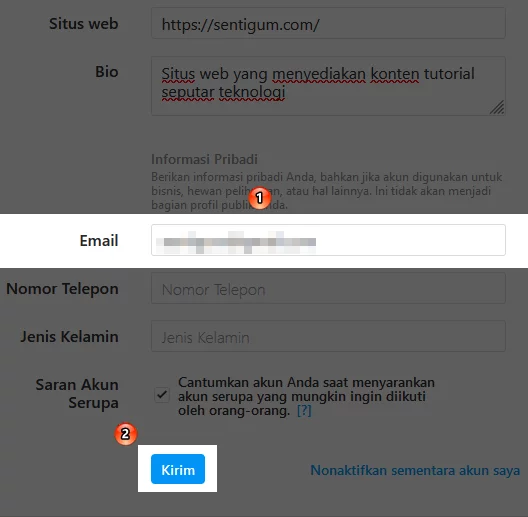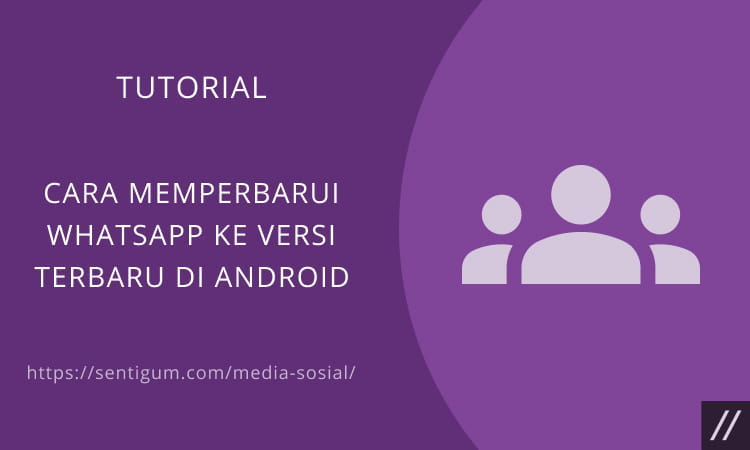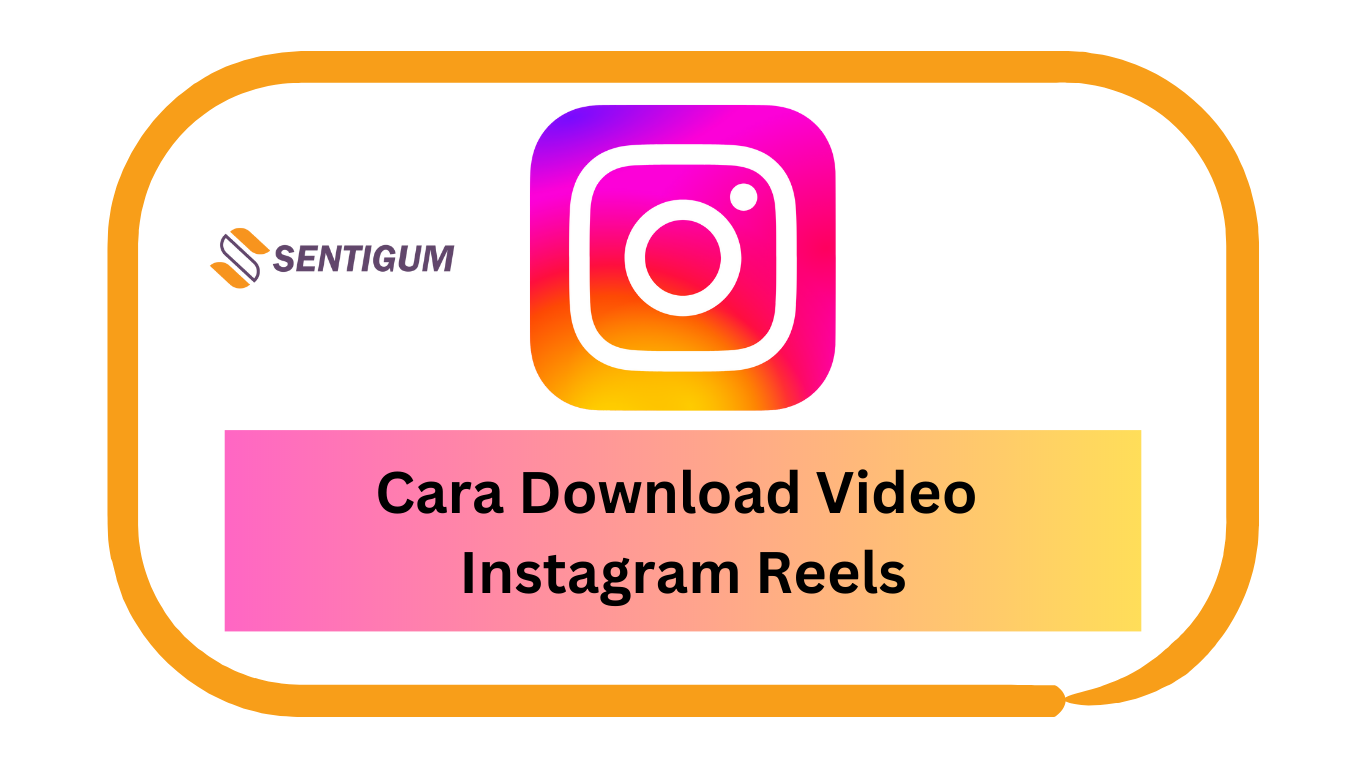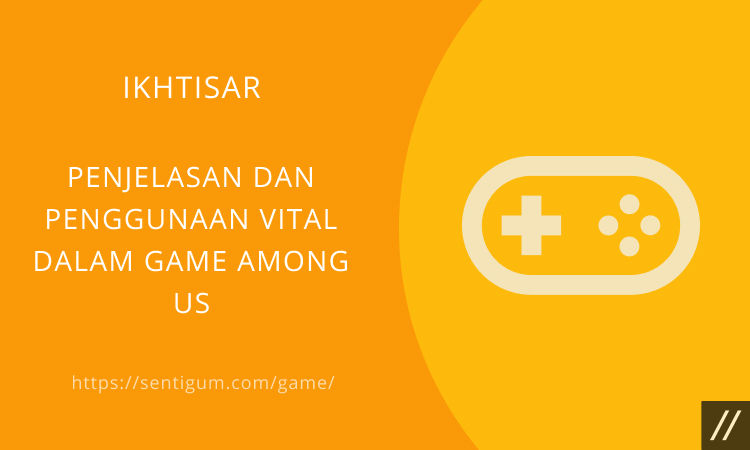Mengganti atau memperbarui alamat email di Instagram dapat dilakukan melalui menu Edit Profil. Menu ini tersedia di semua platform. Anda dapat mengaksesnya melalui aplikasi Instagram (Android & iPhone) dan Instagram Web (Desktop).
Alamat email di Instagram merupakan bagian dari informasi profil yang bersifat privat (pribadi). Sama halnya dengan nomor telepon, jenis kelamin, dan tanggal lahir, siapa pun di Instagram tidak bisa melihat informasi ini kecuali Anda.
Selain nama pengguna, Anda bisa menggunakan alamat email untuk masuk (login) ke akun Instagram Anda.
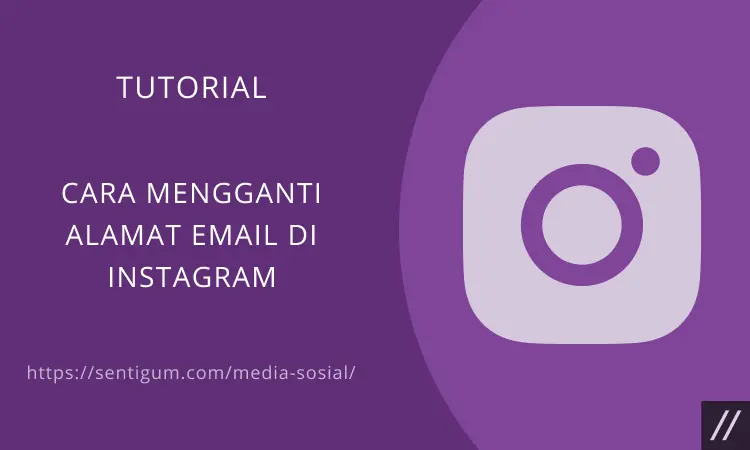
[sgtextbox type=”info” title=”Note” image=”0″]
Instagram mungkin akan mengirimkan email konfirmasi ke alamat email yang baru. Pastikan Anda memasukkan alamat email yang valid dan pastikan Anda memiliki akses ke alamat email yang baru.
[/sgtextbox]
Mengganti Alamat Email Lewat Aplikasi Instagram
Cara ini berlaku untuk aplikasi Instagram pada perangkat Android dan iPhone.
- Buka aplikasi Instagram. Pastikan Anda sudah masuk (login) ke akun Instagram Anda.
- Ketuk foto profil Anda di kanan bawah untuk membuka halaman profil.

- Ketuk tombol Edit Profil.
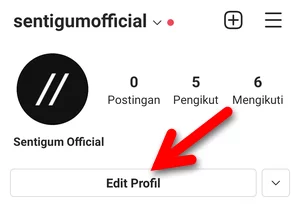
- Ketuk menu Pengaturan Informasi Pribadi di bagian bawah.

- Ketuk bagian Alamat Email untuk mengubahnya.

- Ketikkan alamat email yang baru kemudian ketuk ikon centang (Android) atau Done (iPhone) di kanan atas untuk menyimpan perubahan.

- Kembali ke halaman Edit Profil, ketuk ikon centang (Android) atau Done (iPhone) di kanan atas untuk menerapkan perubahan.

Instagram mungkin akan mengirimkan email konfirmasi ke alamat email yang baru. Pastikan Anda memiliki akses ke alamat email yang baru.
Mengganti Alamat Email Lewat Situs Web Instagram
Cara ini berlaku untuk situs web Instagram yang diakses melalui perangkat desktop (PC/Laptop).
- Buka browser kemudian kunjungi instagram.com. Pastikan Anda sudah masuk (login) ke akun Instagram Anda.
- Klik foto profil Anda di kanan atas untuk membuka halaman profil.

- Klik tombol Edit Profil.

- Ketikkan alamat email baru pada bagian Email. Jika sudah, klik tombol Kirim atau Submit di bagian bawah untuk menerapkan perubahan.

Instagram mungkin akan mengirimkan email konfirmasi ke alamat email yang baru. Pastikan Anda memiliki akses ke alamat email yang baru.
Baca Juga:
- Cara Mengganti Nama Akun Instagram
- Cara Mengubah Info Jenis Kelamin di Instagram
- Cara Memperbarui Informasi Profil Instagram
- Cara Lihat Alamat Email Sebelumnya di Akun Instagram
- Cara Mengubah Nama Pengguna di Instagram
- Cara Menambahkan, Mengganti, atau Menghapus Foto Profil Instagram
- Cara Mengganti Nama Tampilan di Twitter